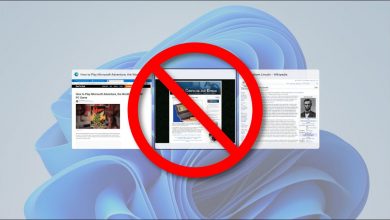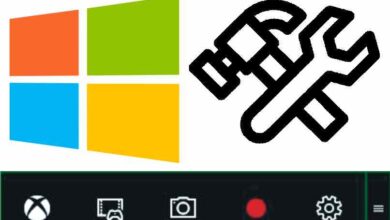كيفية فتح سياسة GPO المحلية على جهاز الكمبيوتر الخاص بي الذي يعمل بنظام Windows 11؟ – درس تعليمي

يسمح لك Windows 11 بتعيين مهام التكوين المتنوعة للمستخدمين والكمبيوتر وشبكة الوصول إلى الإنترنت. لهذا السبب ، إذا سألت نفسك كيف تفتح سياسة GPO المحلية على جهاز الكمبيوتر الذي يعمل بنظام Windows 11؟ يشرح هذا البرنامج التعليمي الإجراء للتمكن من الوصول إلى سياسات المجموعة هذه ، والتي تعتبر مكملات أساسية لنظام التشغيل هذا.
كم عدد الأقسام التي تمتلكها مجموعة GPO؟
تتكون مجموعة GPO من قسمين مخصصين لتهيئة مستخدمي Windows وتكوين النظام الذي يمكن من خلاله تنفيذ إدارة أجهزة الكمبيوتر على المستوى المحلي بالإضافة إلى إدارة الشبكة . يمكن تحرير كلا القسمين وفقًا لتفضيلات المستخدم من أجل إدارة تطبيق التكوين .
كيفية فتح سياسات GPO في متصفح Windows 11؟
يمكن فتح سياسات GPO في مستعرض Windows 11. للقيام بذلك ، انقر فوق رمز العدسة المكبرة بجوار قائمة ابدأ واكتب “gpedit” (بدون علامات اقتباس). بعد ذلك ، انقر فوق “فتح” للوصول مباشرة إلى أداة “تحرير نهج المجموعة”.
إذا لم تتمكن من عرض محرر نهج المجموعة المحلي من متصفح Windows ، فإن هذا المكون غير متوفر على جهاز الكمبيوتر الخاص بك حتى الآن. لذلك ، يجب عليك فتح محطة Windows أو “موجه الأوامر” كمستخدم مسؤول. انسخ الصيغة التالية والصقها في وحدة تحكم Windows لتمكين المحرر (كل رمز نقطي عبارة عن سطر من التعليمات البرمجية):
- FOR %F IN (“%SystemRoot%servicingPackagesMicrosoft-Windows-GroupPolicy-ClientTools-Package~*.mum”) DO (
- DISM /Online /NoRestart /Add-Package:”%F”
- )
- FOR %F IN (“%SystemRoot%servicingPackagesMicrosoft-Windows-GroupPolicy-ClientExtensions-Package~*.mum”) DO (
- DISM /Online /NoRestart /Add-Package:”%F”
- )
اضغط على مفتاح “Enter” وانتظر حتى تكتمل العملية بنسبة 100٪. بمجرد اكتمال عملية إضافة الحزمة ، سيتم تنشيط خدمة تحرير نهج المجموعة على جهاز الكمبيوتر الخاص بك. بعد ذلك ، سيتعين عليك التأكد مما إذا كان من الممكن بالفعل الوصول إلى هذا المكون دون مشاكل باستخدام شريط بحث Windows.

كيف تجد سياسات المجموعة في GPO من لوحة التحكم؟
وبالمثل ، يمكنك البحث عن سياسات المجموعة في كائنات نهج المجموعة من لوحة التحكم. لتحقيق ذلك ، يجب عليك فتح لوحة تحكم Windows إما من محرك بحث النظام أو عن طريق إدخال مجلد “نظام Windows” ضمن قائمة البدء.
بمجرد الوصول إلى لوحة التحكم ، حدد فئة “أدوات Windows” وانقر فوق الخيار “تحرير نهج المجموعة”. من المهم ملاحظة أنك ستحتاج إلى امتيازات مستخدم المسؤول لتتمكن من تحرير نهج GPO المحلي على جهاز الكمبيوتر الشخصي الذي يعمل بنظام Windows.
ما يجب القيام به لإنشاء اختصار نهج في GPO؟
من الممكن أيضًا إنشاء اختصار نهج في GPO . للقيام بذلك ، انقر بزر الماوس الأيمن فوق مساحة فارغة على سطح المكتب واختر خيار “جديد”. ثم انقر فوق “اختصار”. ثم اكتب gpedit.msc كموقع للعنصر واضغط على زر “التالي”.
بعد ذلك ، يجب عليك كتابة اسم يسمح لك بتحديد الاختصار الذي يمكنك من خلاله فتح سياسات المجموعة على الفور. أخيرًا ، اضغط على الزر “إنهاء” وتحقق مما إذا كان قد تم إنشاء اختصار على سطح مكتب Windows 11.
أيضًا ، يمكنك تثبيت الاختصار في قائمة بدء النظام ؛ للقيام بذلك ، لكن انقر بزر الماوس الأيمن فوقه وحدد الخيار “تثبيت للبدء”. بهذه الطريقة ، يمكنك بسهولة العثور على محرر نهج GPO في كل مرة تحتاج فيها إلى تعديل تكوين المكونات المختلفة للنظام.

ما هو الأمر لفتح سياسات مجموعة GPO في نظام التشغيل Windows 11؟
يمكنك أيضًا استخدام وحدة تحكم أوامر Windows لفتح أو استعادة سياسات مجموعة GPO . للقيام بذلك ، اكتب cmd في محرك البحث وفي “موجه الأوامر” اضغط على “تشغيل كمسؤول”. ثم اكتب الأمر gpedit.msc واضغط على “إدخال”. على الفور ، كان هو نافذة المحرر التي تفتح نهج المجموعة المحلية.
هناك طريقة أخرى لفتح سياسات مجموعة GPO في Windows 11 وهي الوصول إلى PowerShell من محرك بحث Windows الذي يمكن العثور عليه في قائمة البدء. بعد ذلك ، انقر فوق “تشغيل كمسؤول” وفي النافذة الجديدة ، اكتب “gpedit.msc” (بدون علامات الاقتباس). أخيرًا ، اضغط على “إدخال” لتنفيذ الأمر .